ManageEngine Applications Manager
ManageEngine Applications Manager ist ein Tool zur Überwachung der Anwendungsleistung (APM), das zur Überwachung der Gesundheit und Leistung geschäftskritischer Anwendungen, Server und Infrastrukturen verwendet wird. Es hilft IT-Teams, die Leistung von Webanwendungen, Datenbanken, Cloud-Diensten und virtuellen Umgebungen in Echtzeit zu verfolgen. Die Plattform bietet Einblicke in wichtige Kennzahlen wie Antwortzeiten, Transaktionsvolumen, Fehlerraten und Serverressourcennutzung, sodass Benutzer Leistungsengpässe identifizieren, Probleme beheben und die Anwendungsleistung optimieren können. ManageEngine Applications Manager bietet auch Funktionen für Alarmierung, Berichterstellung und Ursachenanalyse, um sicherzustellen, dass Anwendungen effizient laufen und Ausfallzeiten minimiert werden. Es ist geeignet für Unternehmen, die ihre IT-Anwendungen proaktiv verwalten und einen reibungslosen Betrieb sicherstellen möchten.
SMS-Dienst von seven hinzufügen
- Öffnen Sie Ihr Dashboard und navigieren Sie zu Admin → Produkteinstellungen → Konnektivität.
- Klicken Sie in der oberen Symbolleiste auf SMS-Gateway.
- Wählen Sie bei SMS-Anbieter die Option Benutzerdefiniert.
- Für die HTTP(s) URL wählen Sie https:// als Protokoll und geben im angrenzenden Feld gateway.seven.io/api/sms als Wert ein. Damit haben wir die Anforderungsadresse festgelegt.
- Wählen Sie bei Formularübermittlungsmethode die Option POST.
- Bei Nutzlasttyp wählen Sie JSON.
- Für Anforderungsparameter setzen Sie den folgenden Wert:
{
"key": "IHR_API_SCHLÜSSEL",
"to": "EMPFAENGER_NUMMER",
"text": "Ihre Nachricht"
}
Konfiguration des SMS-Gateways
- 1
API-Anfragen konfigurieren
- Stellen Sie sicher, dass Individuelle API-Anfrage für jede Nummer nicht ausgewählt ist.
- Stellen Sie sicher, dass der Wert Keine Authentifizierung für Authentifizierungsmethode eingestellt ist.
- 2
Anforderungsheader hinzufügen
Fügen Sie die folgenden drei Schlüssel-Wert-Paare zu den Anforderungsheadern hinzu:
Schlüssel Wert Accept text/plain Content-Type application/json X-Api-Key IHR_API_SCHLÜSSEL - 3
Antwortcodes festlegen
- Für Erfolgsantwort geben Sie den Wert 100 ein.
- Für Fehlerantwort geben Sie den Wert 900 ein.
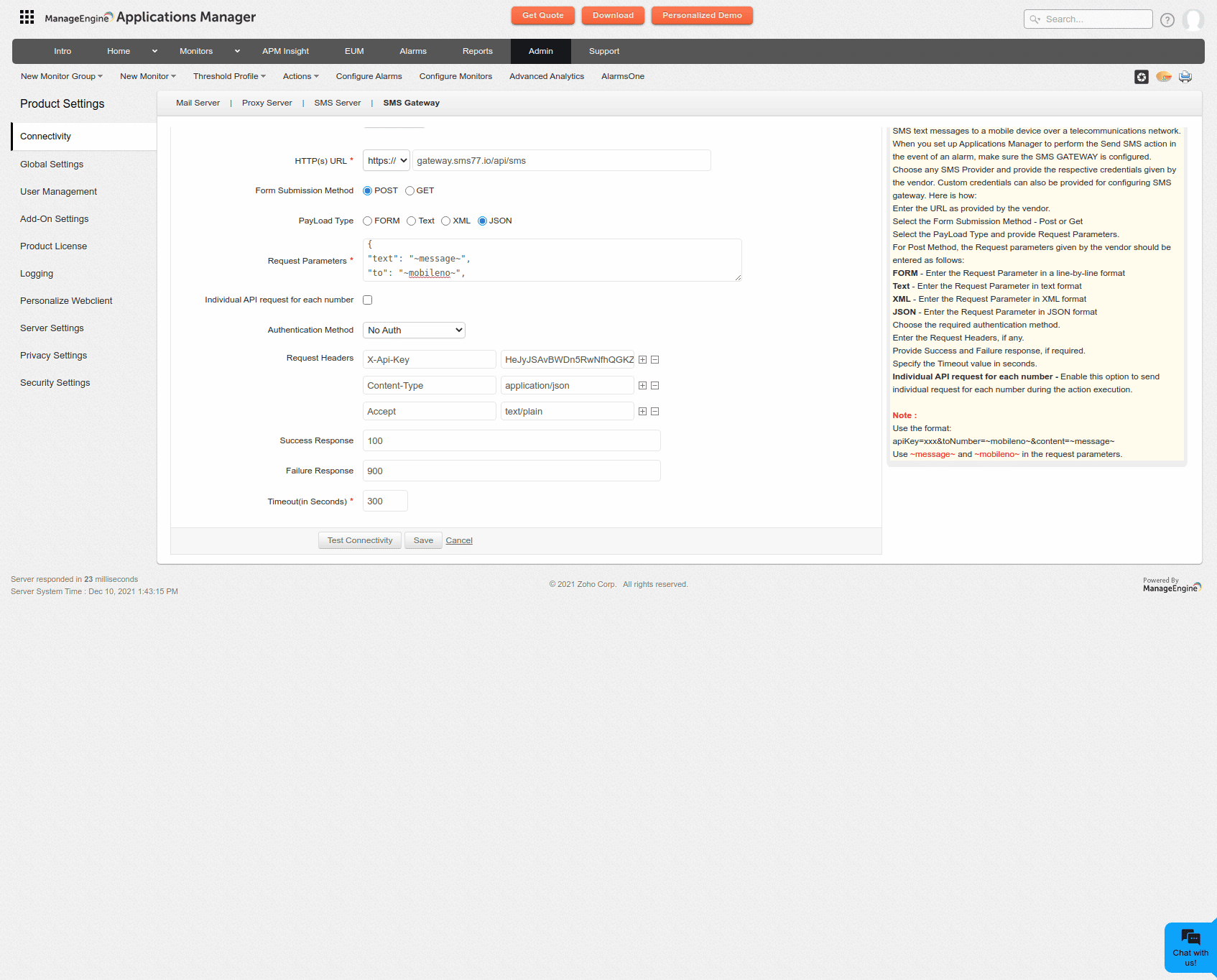
- 4
SMS-Gateway testen
- Klicken Sie auf Verbindung testen, um das untenstehende Fenster zu öffnen.
- Geben Sie Ihre Mobiltelefonnummer unter Mobilnummer und einen beliebigen Text unter Nachricht ein.
- Klicken Sie auf Testen und warten Sie auf die Antwort.
- Um das Fenster zu schließen, klicken Sie auf Schließen.
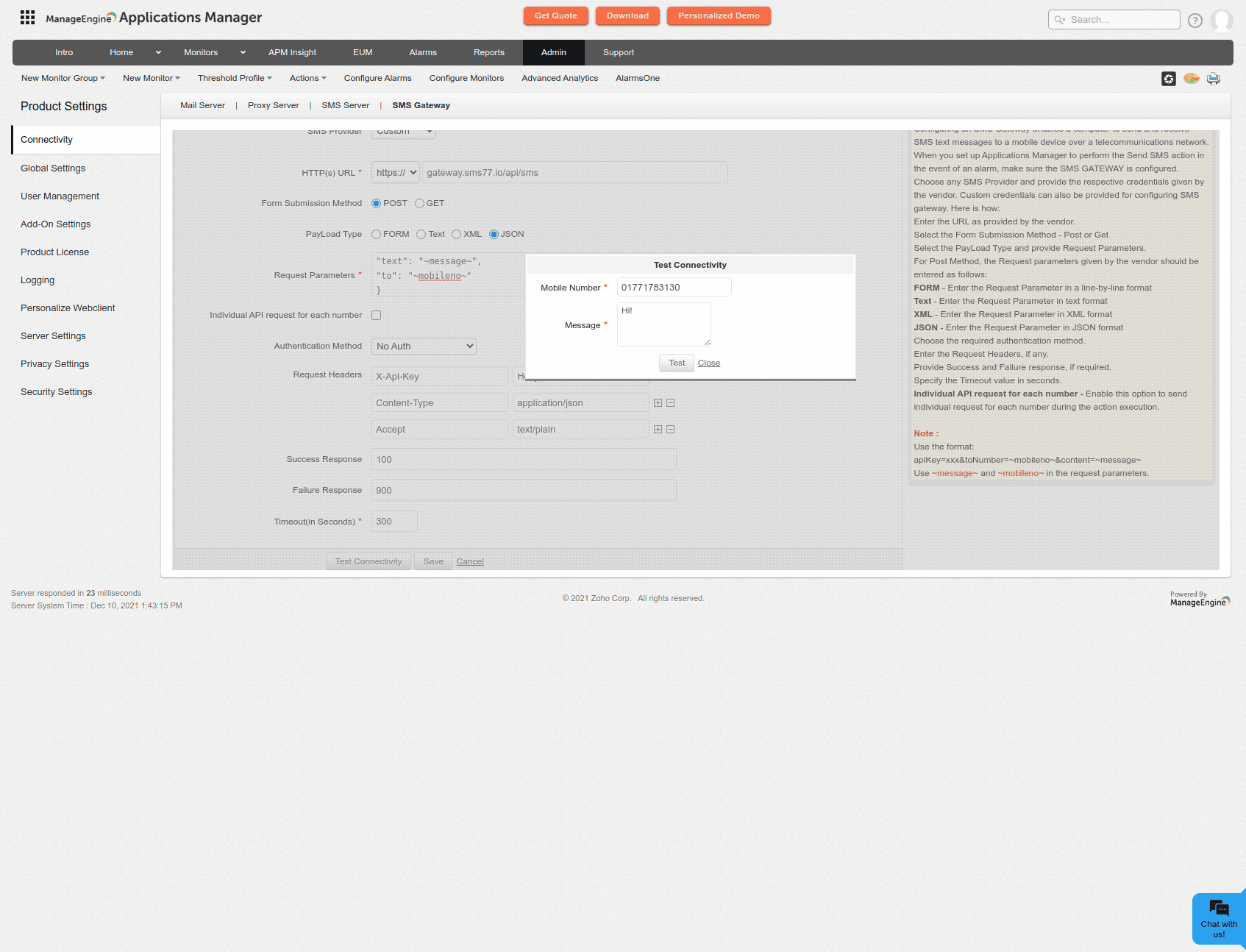
- 5
Einstellungen speichern
- Klicken Sie abschließend auf Speichern, um Ihre Einstellungen zu sichern.